基礎知識
scriptの基本的な使用方法について解説します。javascriptの書き方やPhotoshop scriptの書き方についてはあまり書く予定はありません。 多分もっと参考になるサイトが他にいっぱいあると思います。 また基本的にWindowsで使用することを前提に書いてゆくのでMacだと少し違ってくるかもしれません。
使い方
Photoshop、メニューバーからscriptにカーソルを合わせると既にPhotoshopに入っているscriptをいくつか確認できます。 特にイメージプロセッサーはファイル書き出し用のscriptとして多機能なので使用されている方も多いと思います。 外部から入手したscriptを使用する場合は参照を選択後該当のscriptを選んでください。
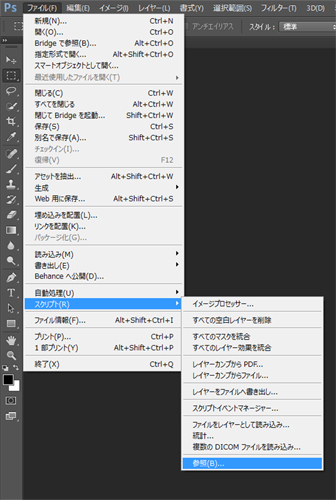

外部から入手したscriptをPhotoshop内に入れるやり方を解説します。 便利なscriptを入手してもいちいち参照ボタンを押して選択するのは面倒なので 気に入ったscriptを入手したらPhotoshop内にいれてショートカット化できるようにしましょう。 Photoshop、scriptの格納場所はローカル、PC> Program File >Adobe > Adobe photoshop(バージョン) > presets >scriptsになります。 一度Photoshopを閉じてもう一度起動させるとscriptバーに新しくscriptが登録されます。これでscriptをアクション化したりショートカットに登録できるようになります。
その他scriptでしかできない事
空のフォルダを作成したり親フォルダの名前を読み込んでリネームするといった事はPhotoshopの基本的な機能やアクションでは難しい機能です。 これらの機能について簡単に説明します。
空のフォルダを画像ファイルと同じ階層に作成する。
Photoshopで開いている画像の置かれているフォルダーと同じ場所に空のフォルダーを作成します。 なおテキストエディタはAdobeがAdobe製品のユーザー向けに配布しているExtendscript toolkitを使用します。 Adobeクリエイティブクラウドユーザーならいずれの製品を使用していても手に入れられると思います。
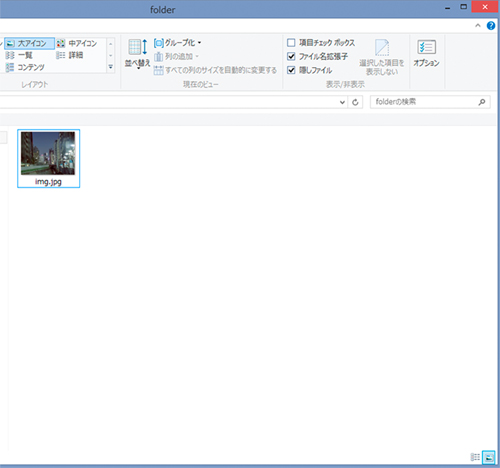
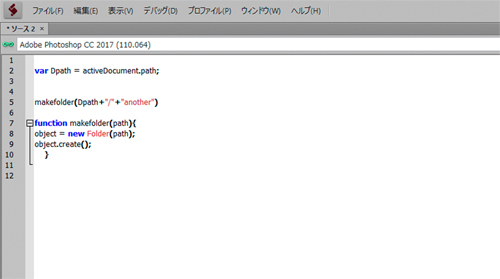
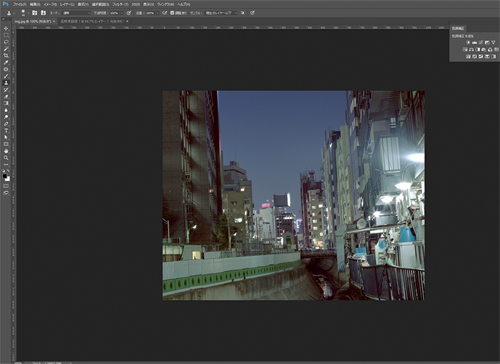
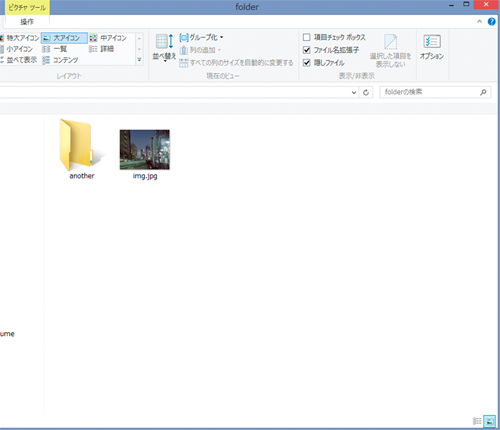
空のフォルダーに現在開いている画像を複製する
さらに作成した空のフォルダーに現在開いているimg.jpg画像を複製しようと思います。
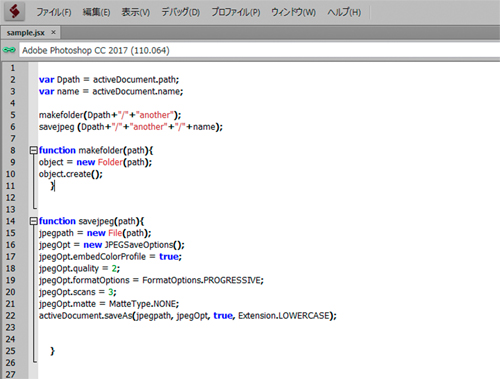
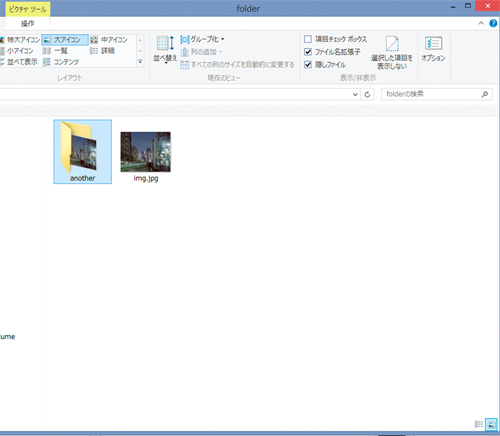
anotherフォルダーの中にファイルが複製されました。 勿論これだけだとあまり意味をなさないように思えますが応用すれば各画像をまとめて別々のフォルダーに格納して保存したり 画像ファイルをリサイズ後、それぞれのフォルダーに格納するといった作業をまとめて行うことが可能になります。